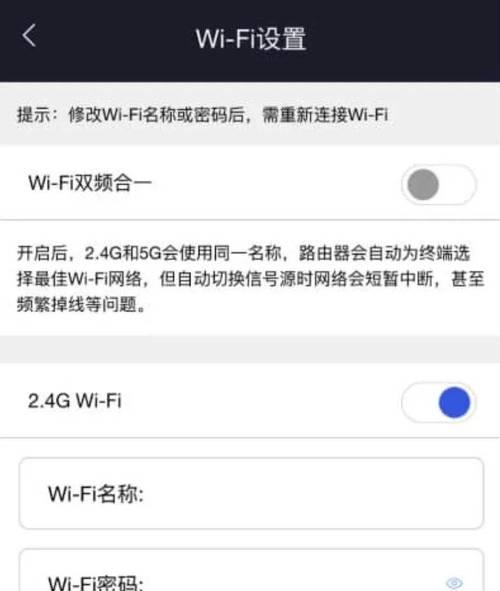移动路由器密码忘记怎么重置?设置步骤详细吗?
在现代生活中,移动路由器已经成为家庭和办公场所不可或缺的网络设备。然而,在日常使用中,一个常见的问题是路由器密码的遗忘,这可能会导致网络连接的中断。当您忘记移动路由器密码时,应该如何操作来重置呢?本文将为您详细指导设置步骤,并探索一些实用技巧和常见问题解答。
一、理解重置移动路由器的重要性
在开始操作之前,重要的是了解重置路由器密码的实际意义。一旦路由器被重置,您将失去所有当前的配置设置,包括网络名称、密码、设备连接设置等。重置操作通常被视作恢复出厂设置,因此需要谨慎操作。

二、找出路由器上的重置按钮
几乎所有的移动路由器都会在其背面或底部配备一个小小的重置按钮。通常,这个按钮被设计为一个小孔,需要使用回形针或类似的东西来按下。在进行任何操作前,确保您能够找到路由器上的重置孔。

三、移动路由器密码重置的步骤
请注意,每个品牌和型号的移动路由器可能都有所不同,但以下步骤提供了通用的重置指南:
步骤1:使用针或类似物品顶住重置孔
将回形针完全按下重置孔,并保持5至10秒钟。当您看到路由器上的所有指示灯开始快速闪烁时,表明路由器正在进行重置。
步骤2:等待路由器重启
在松开重置按钮之后,让路由器完成重启过程。重启过程一般需要几分钟时间,在此期间不要断开电源或进行其他操作。
步骤3:连接到默认网络
重置后,您的移动路由器将启动并广播一个默认的网络名称(SSID)。这通常会在路由器的标签上注明。请确保您的设备连接到这个默认的网络。
步骤4:访问默认IP地址
在任何连接到路由器的设备的浏览器中输入默认IP地址。这通常在路由器的用户手册中给出或在设备的底面上有标签说明。如果您没有手册和标签,可以查找常见的默认IP地址,如192.168.0.1或192.168.1.1。
步骤5:登录管理界面
在访问默认IP地址后,您可能需要输入默认的用户名和密码。这些信息可以在路由器的用户手册或标签上找到。
步骤6:更改无线网络密码
登录到管理界面后,找到无线设置或安全设置相关的选项,输入您的新密码,并保存设置。
步骤7:将新密码应用到您的设备
保存更改后,您需要将所有连接到该路由器的设备上的无线网络密码更新为新设置的密码。

四、常见问题与解答
问:如果无法找到路由器的默认IP地址怎么办?
答:通常可以从路由器的标签或用户手册中找到。如果没有这些信息,尝试访问一些常见的默认IP地址,例如上述的192.168.0.1或192.168.1.1。
问:重置后路由器上的其他设置会被清除吗?
答:是的,重置后路由器上的所有自定义设置将被删除,包括网络名称、密码、安全设置、设备连接信息等。
问:如何保证路由器重置后的安全性?
答:重置后更改默认密码是保证安全的第一步。确保使用一个强密码,并定期更改密码以增强安全性。
五、实用技巧
定期备份设置:在更改重要设置后,建议将路由器的配置保存下来,以便在需要时快速恢复。
注意安全:使用复杂且独特的密码可以防止未经授权的访问。
更新固件:定期检查并更新路由器固件以确保最好的性能和安全性。
六、结语
综上所述,移动路由器密码忘记后重置并不是一项复杂的任务,但需要按照正确的步骤来进行。在操作过程中,要确保所有的步骤都执行得当,以恢复您对路由器的控制,并确保网络安全。只要细心操作,您就能轻松重置密码并继续享受高速稳定的网络连接。
版权声明:本文内容由互联网用户自发贡献,该文观点仅代表作者本人。本站仅提供信息存储空间服务,不拥有所有权,不承担相关法律责任。如发现本站有涉嫌抄袭侵权/违法违规的内容, 请发送邮件至 3561739510@qq.com 举报,一经查实,本站将立刻删除。
- 站长推荐
-
-

Win10一键永久激活工具推荐(简单实用的工具助您永久激活Win10系统)
-

华为手机助手下架原因揭秘(华为手机助手被下架的原因及其影响分析)
-

随身WiFi亮红灯无法上网解决方法(教你轻松解决随身WiFi亮红灯无法连接网络问题)
-

2024年核显最强CPU排名揭晓(逐鹿高峰)
-

光芒燃气灶怎么维修?教你轻松解决常见问题
-

解决爱普生打印机重影问题的方法(快速排除爱普生打印机重影的困扰)
-

如何利用一键恢复功能轻松找回浏览器历史记录(省时又便捷)
-

红米手机解除禁止安装权限的方法(轻松掌握红米手机解禁安装权限的技巧)
-

小米MIUI系统的手电筒功能怎样开启?探索小米手机的手电筒功能
-

华为系列手机档次排列之辨析(挖掘华为系列手机的高、中、低档次特点)
-
- 热门tag
- 标签列表
- 友情链接